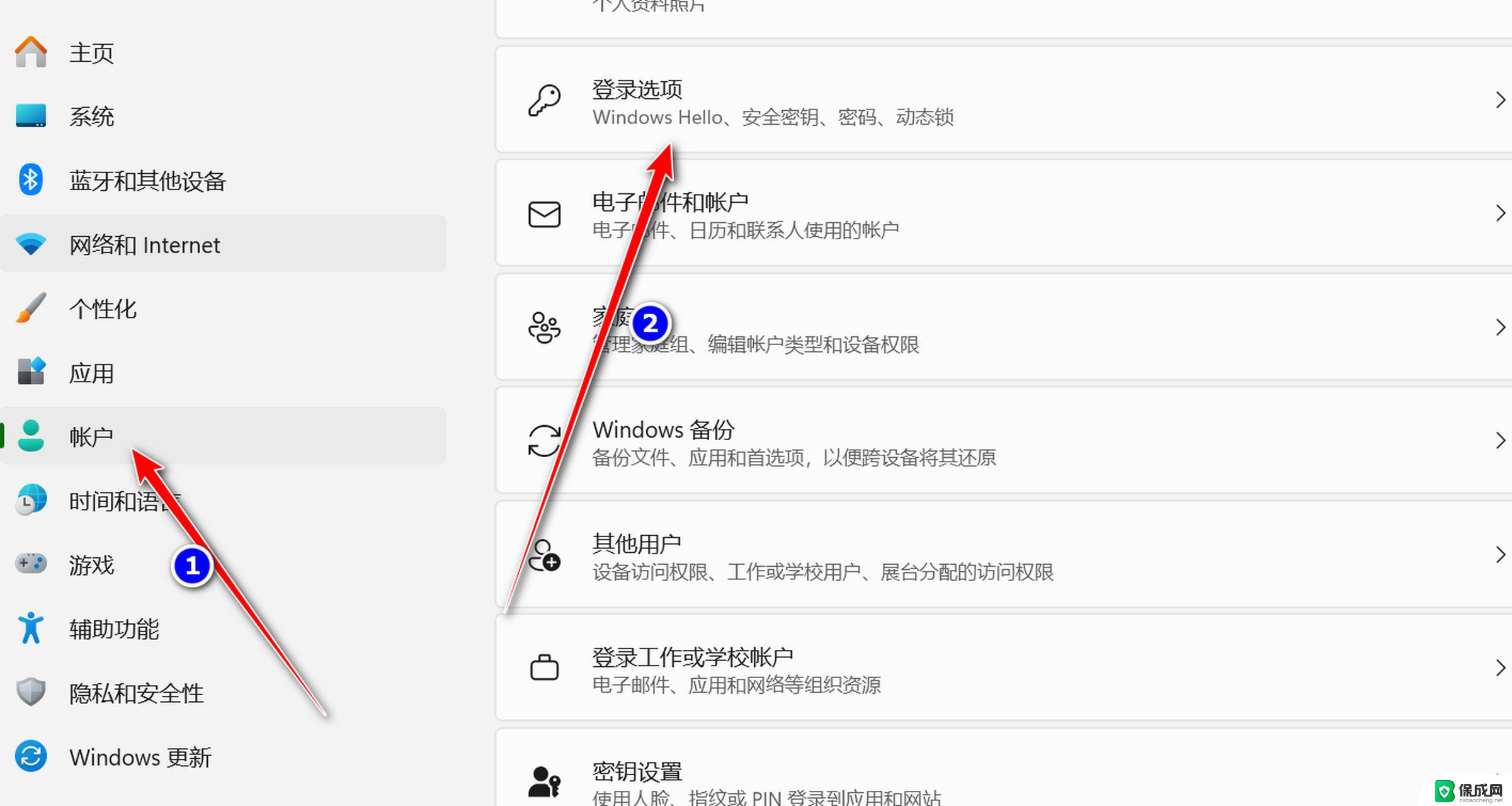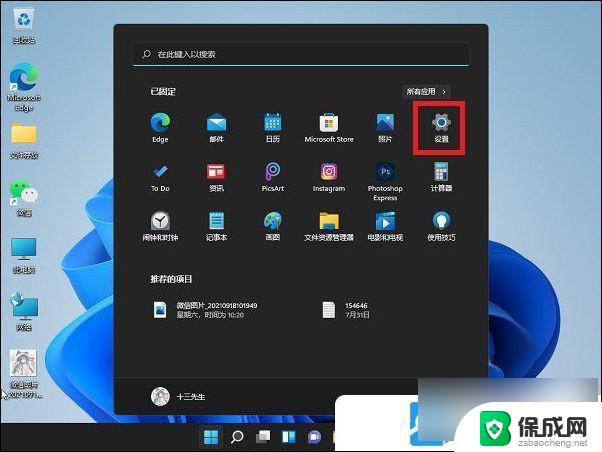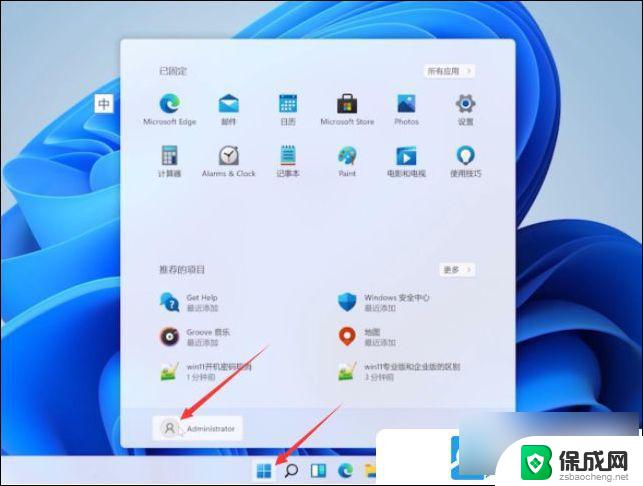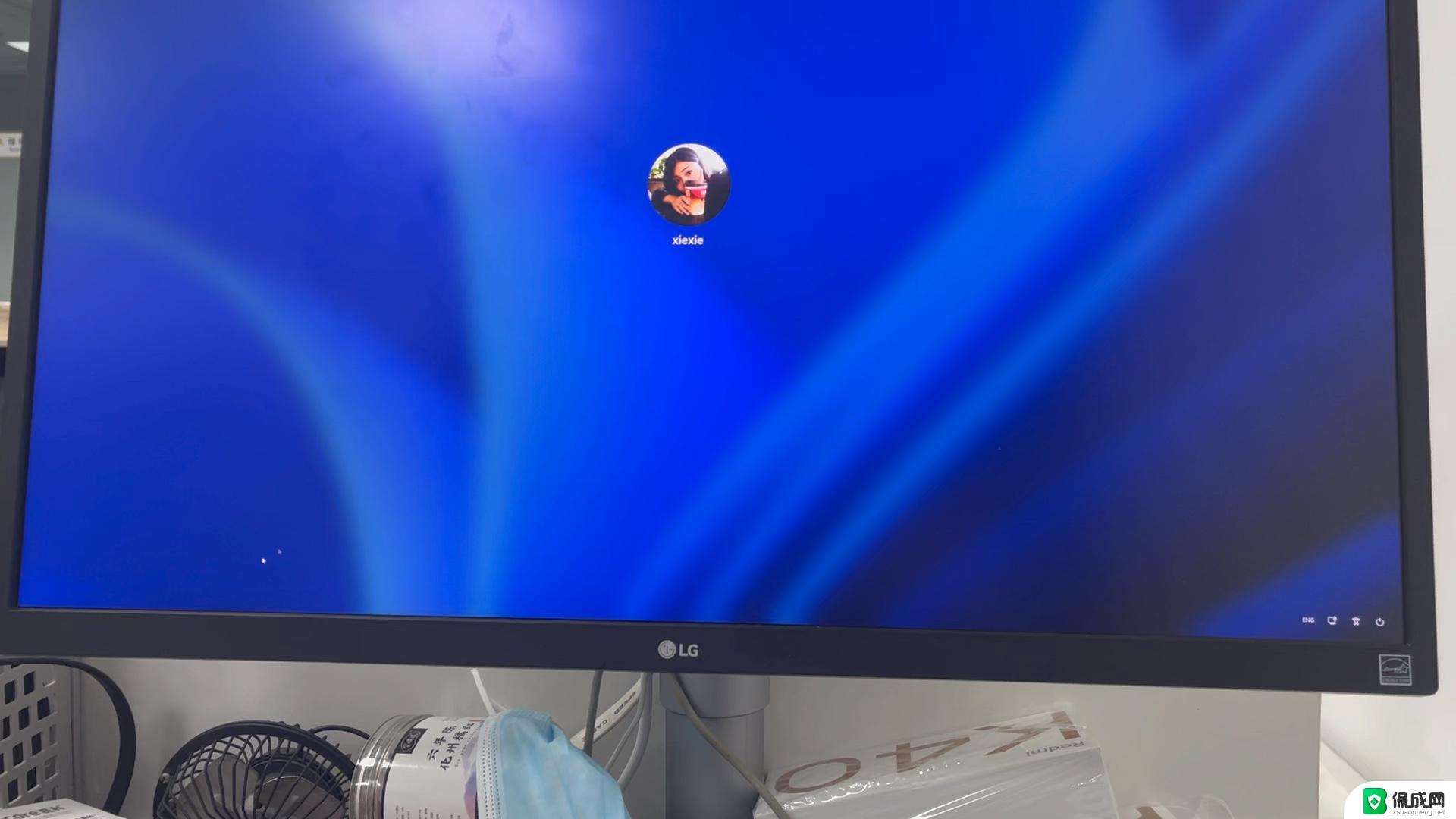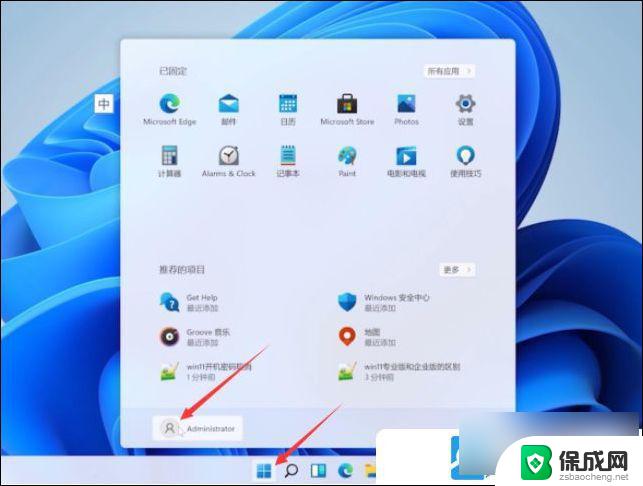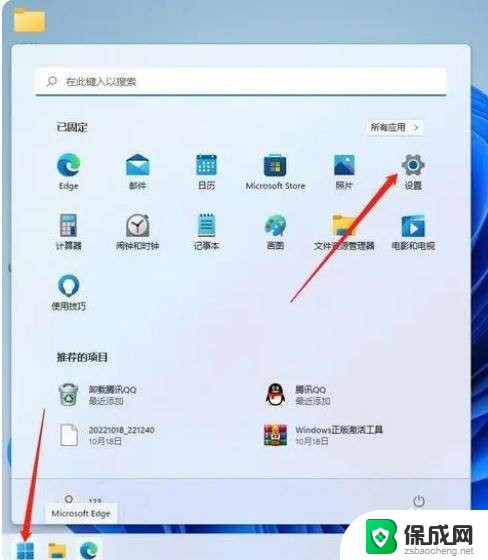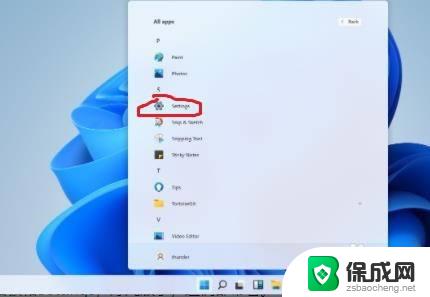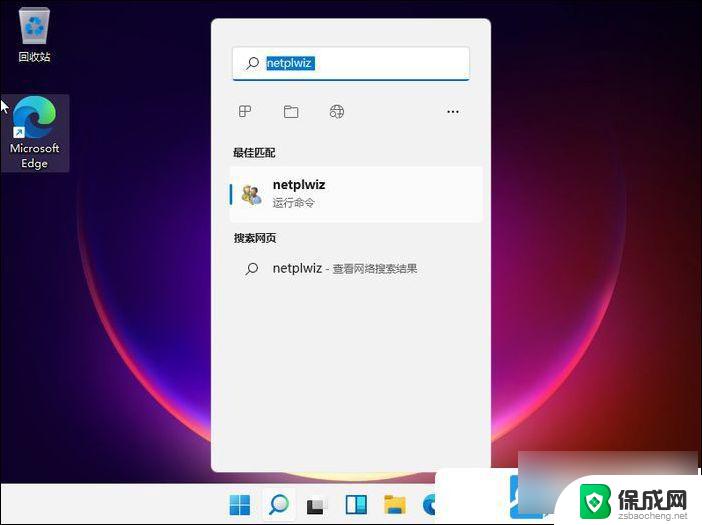win11怎样取消开机登陆密码 Windows11取消开机密码登录步骤
更新时间:2025-01-19 09:01:19作者:jiang
Win11系统是微软最新推出的操作系统,其安全性得到了大幅提升,有时候用户可能觉得开机输入密码过于繁琐,希望取消开机登录密码。如何在Win11系统中取消开机登录密码呢?接下来我们将介绍具体的操作步骤。
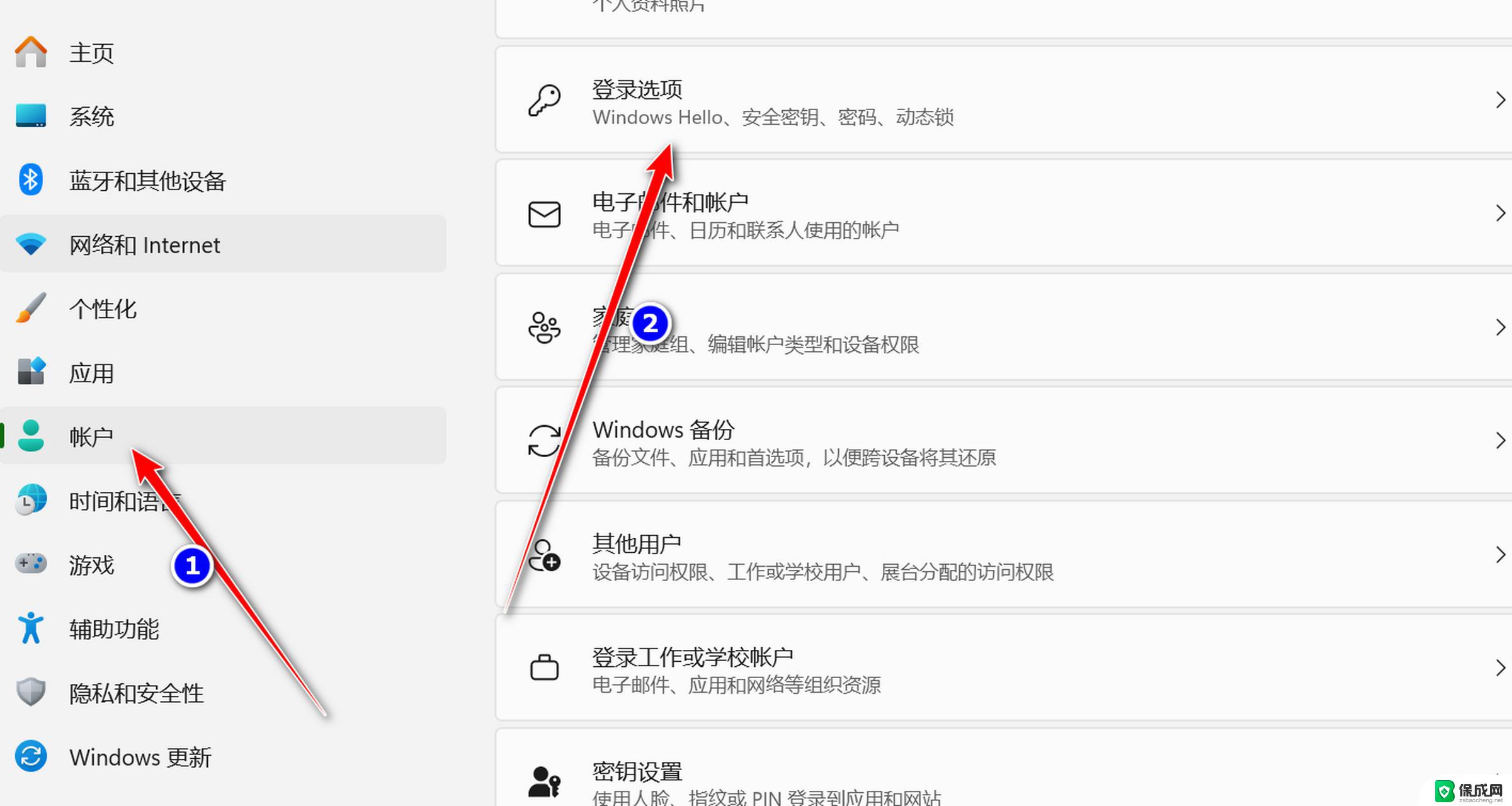
win11怎样取消开机登陆密码
1、点击任务栏中间的开始,然后进入菜单点击运行。
2、在运行输入框中输入netplwiz命令,点击确定。
3、进入到用户帐户的选项窗口后,看下方选项“要使用本计算机。用户必须输入用户名和密码”前的方框,将√取消。
4、之后再找到窗口下方的“确定”选项点击。
5、这时可以进入到登陆密码的选项窗,这里我们在方框中输入一下登陆的帐户和密码点击确定。其实也是确认一下是否是用户本人操作的。
以上就是win11怎样取消开机登陆密码的全部内容,有遇到这种情况的用户可以按照小编的方法来进行解决,希望能够帮助到大家。